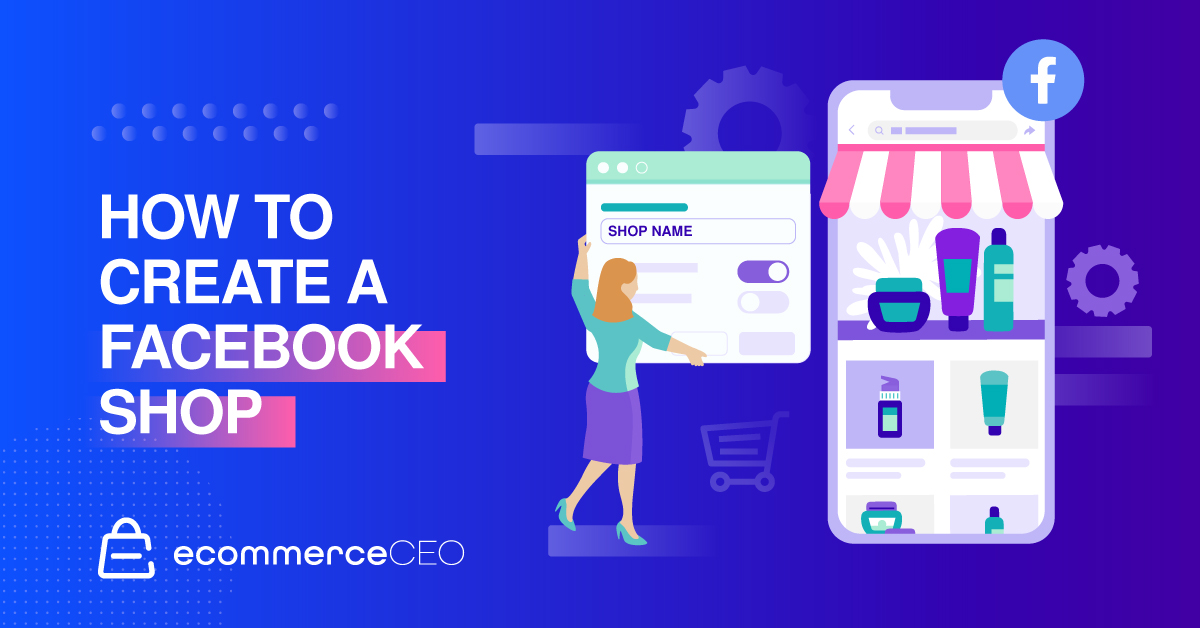วิธีสร้างร้านบน Facebook ใน 5 ขั้นตอนง่ายๆ
เผยแพร่แล้ว: 2022-05-04Facebook Shops เป็นคุณสมบัติที่อนุญาตให้ผู้ใช้สร้างร้านค้าออนไลน์เต็มรูปแบบจากภายในแพลตฟอร์มโซเชียลมีเดียของ Facebook คุณสามารถใช้บัญชี Facebook หรือ Instagram ที่มีอยู่เพื่อสร้างร้านค้าบนเพจ Facebook หรือโปรไฟล์ Instagram ของคุณได้โดยตรง
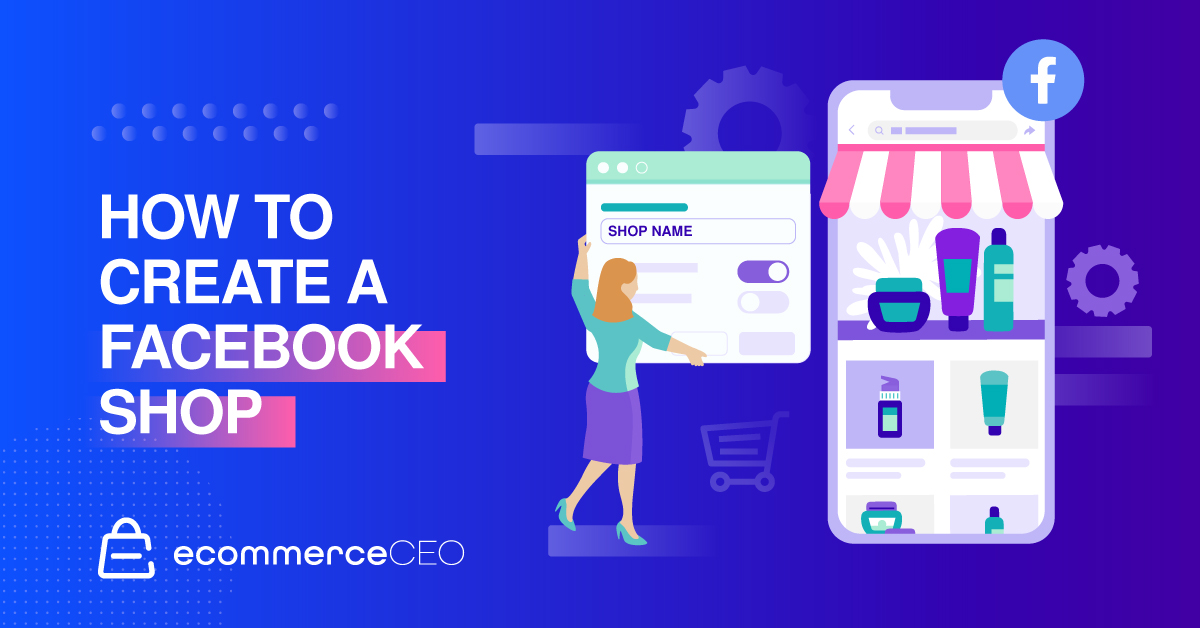
ต่อไปนี้คือ วิธีสร้างร้านค้าบน Facebook ในห้าขั้นตอน เราจะครอบคลุมทุกสิ่งที่คุณจำเป็นต้องรู้เพื่อเริ่มต้นใช้งาน และคุณสามารถเริ่มขายได้ทันที
ข้อกำหนดคุณสมบัติของ Facebook Commerce
ในการขายบน Facebook ผ่านโปรแกรม Facebook Commerce บัญชี Facebook และเพจ Facebook หรือบัญชีธุรกิจ Instagram ของคุณต้องเป็นไปตามข้อกำหนดบางประการ
ปฏิบัติตามนโยบาย
บัญชีและเพจของคุณต้องเป็นไปตามข้อกำหนดในการให้บริการ ข้อกำหนดทางการค้า และมาตรฐานชุมชนของ Facebook หากคุณต้องการขายบน Instagram บัญชี Instagram ของคุณต้องปฏิบัติตามข้อกำหนดการใช้งานและหลักเกณฑ์ของชุมชน
นอกจากนี้ คุณต้องปฏิบัติตามข้อกำหนดสำหรับผู้ค้าของ Facebook ในขณะที่ปฏิบัติตามนโยบายโฆษณา งานกิจกรรม และการค้า หากพบว่าบัญชี เพจ หรือกลุ่มของคุณละเมิดสิ่งเหล่านี้ คุณอาจสูญเสียคุณสมบัติ Facebook Commerce ของคุณ

เป็นตัวแทนธุรกิจและโดเมนของคุณ
เพจ Facebook/บัญชี Instagram ของคุณต้องมีรายการผลิตภัณฑ์ที่มีอยู่โดยตรงบนเว็บไซต์ธุรกิจของคุณหรือ Checkout บน Facebook หรือ Instagram
หากคุณกำลังเปลี่ยนเส้นทางผู้ซื้อจาก Facebook Commerce ไปยังเว็บไซต์ คุณต้องระบุโดเมนที่คุณใช้ในการขายให้กับ Facebook เพจของคุณต้องเป็นตัวแทนของเว็บไซต์หรือร้านค้าที่เกี่ยวข้องกับโดเมนดังกล่าว คุณอาจต้องดำเนินการตามกระบวนการยืนยันโดเมนให้เสร็จสิ้นเพื่อพิสูจน์ความเป็นเจ้าของโดเมน
อยู่ในตลาดที่รองรับ
เพจ Facebook ของคุณต้องอยู่ในตลาดที่รองรับ Facebook Commerce มีให้บริการในสหรัฐอเมริกา แคนาดา ละตินอเมริกา และยุโรป ดูรายการทั้งหมดที่นี่ ในขณะนี้ Checkout บน Facebook และ Instagram Checkout มีให้บริการในสหรัฐอเมริกาเท่านั้น
แสดงให้เห็นถึงความน่าเชื่อถือ
เพจของคุณจำเป็นต้องมีการแสดงตนที่แท้จริงและเป็นที่ยอมรับ รวมถึงการรักษาฐานผู้ติดตามที่ใช้งานอยู่
ให้ข้อมูลที่ถูกต้องและปฏิบัติตามแนวทางปฏิบัติที่ดีที่สุด
อย่าแสดงข้อมูลราคาหรือความพร้อมจำหน่ายสินค้าที่ทำให้เข้าใจผิดในข้อมูลผลิตภัณฑ์ของคุณ แสดงนโยบายการคืนสินค้าและการคืนเงินของคุณอย่างชัดเจน ตรวจสอบให้แน่ใจว่าสามารถเข้าถึงได้ง่ายบนเว็บไซต์และหน้า Facebook ของคุณ
ผลิตภัณฑ์ประเภทใดที่คุณสามารถขายบน Facebook ได้?
ก่อนสร้างร้านค้าบน Facebook ตรวจสอบให้แน่ใจว่าคุณขายสินค้าประเภทต่างๆ ที่ถูกต้อง ในขณะนี้ คุณไม่สามารถใช้ Facebook Shop เพื่อขายสินค้าหรือบริการดิจิทัลได้ คุณสามารถขายสินค้าที่จับต้องได้เท่านั้น
คุณไม่สามารถขายได้:
- ผลิตภัณฑ์สำหรับผู้ใหญ่
- แอลกอฮอล์ นิโคติน ยาเสพติด หรือของกระจุกกระจิก
- สัตว์หรือชิ้นส่วนของสัตว์
- ส่วนของร่างกายหรือของเหลว
- สกุลเงินเสมือน
- สินค้าอันตรายและวัสดุ
- อาหารเสริมที่กินได้ – วิตามิน ผงโปรตีน ฮอร์โมนการเจริญเติบโตของมนุษย์ ฯลฯ
- ผลิตภัณฑ์ทางการแพทย์หรือการดูแลสุขภาพ
- สินค้าที่เรียกคืน
- เครื่องสำอางมือสอง
- อาวุธ กระสุน และวัตถุระเบิด
- บัตรของขวัญหรือบัตรกำนัล
- ตั๋วงาน ตั๋วโดยสาร ตั๋วเข้าชม
หากเป็นสินค้าทางกายภาพนอกหมวดหมู่เหล่านี้ และรายชื่อเป็นไปตามหลักเกณฑ์ของชุมชน ก็สามารถขายได้
คำแนะนำทีละขั้นตอนในการตั้งค่าร้าน Facebook
ก่อนที่คุณจะเริ่มต้น
สิ่งที่คุณต้องมีคือบัญชี Facebook และหน้าธุรกิจของ Facebook หากคุณยังไม่มีสิ่งเหล่านี้ ให้เริ่มที่นั่น

ในสหรัฐอเมริกา คุณต้องมีลิงก์ไปยังบัญชีธนาคารที่ถูกต้องและหมายเลขประจำตัวผู้เสียภาษี คุณสามารถใช้หมายเลขประกันสังคมหรือหมายเลขประจำตัวนายจ้าง (EIN) หากคุณไม่มี EIN คุณสามารถขอรับ EIN ได้ฟรีจาก IRS สิ่งนี้มีผลเมื่อคุณใช้วิธีการชำระเงินของ Facebook เพิ่มเติมเกี่ยวกับที่ด้านล่าง
คุณสามารถตรวจสอบตัวอย่างหน้าร้านค้าบน Facebook เพื่อดูว่าคุณกำลังจะสร้างอะไร
ขั้นตอนที่ 1: สร้างร้านค้าบน Facebook ของคุณ
เข้าสู่ระบบบัญชี Facebook ของคุณและไปที่หน้าธุรกิจของคุณ
หากคุณเพิ่งสร้างเพจ ให้คลิก เพิ่มเติม > แก้ไขแท็บ

คุณสามารถแก้ไขเทมเพลตของเพจและเลือกแท็บที่คุณต้องการแสดงได้ที่นี่ คลิกปุ่ม แก้ไข เพื่อเปลี่ยนเป็นเทมเพลต Shopping หากต้องการ
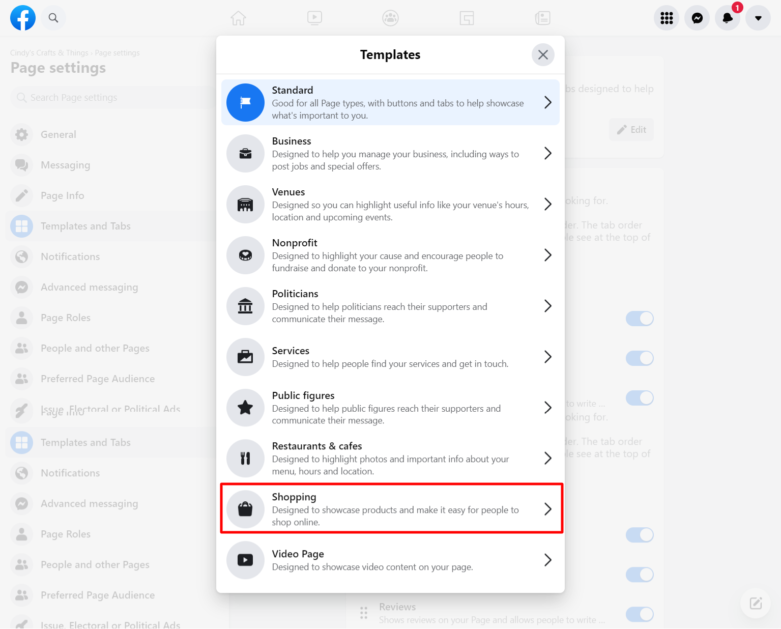
มิเช่นนั้น ให้เลื่อนลงไปที่พื้นที่ ร้านค้า และสลับเป็นเปิด คุณยังสามารถลากขึ้นเพื่อปรับลำดับของแท็บในหน้าของคุณ
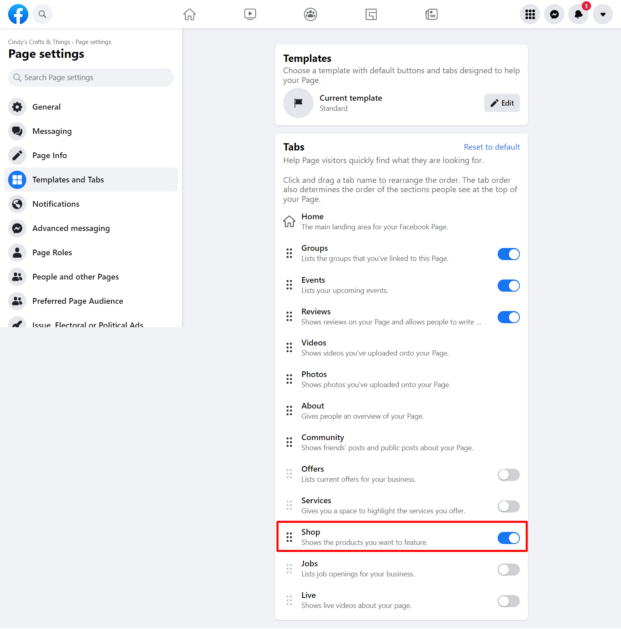
สร้างหน้าร้านค้าของคุณ
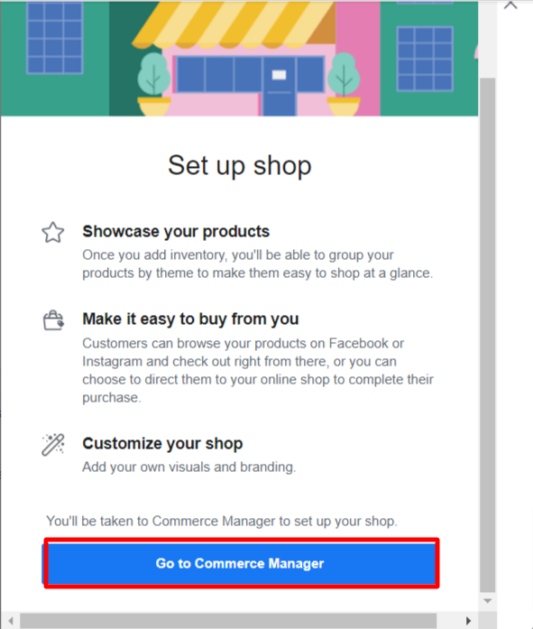
การคลิกที่แท็บร้านค้าจะแสดงป๊อปอัปที่อธิบายขั้นตอนการตั้งค่าที่คุณจะแนะนำ คลิกปุ่ม เริ่มต้น เมื่อคุณพร้อม ระบบจะนำคุณไปที่ Facebook Commerce Manager เพื่อดำเนินการให้เสร็จสิ้น
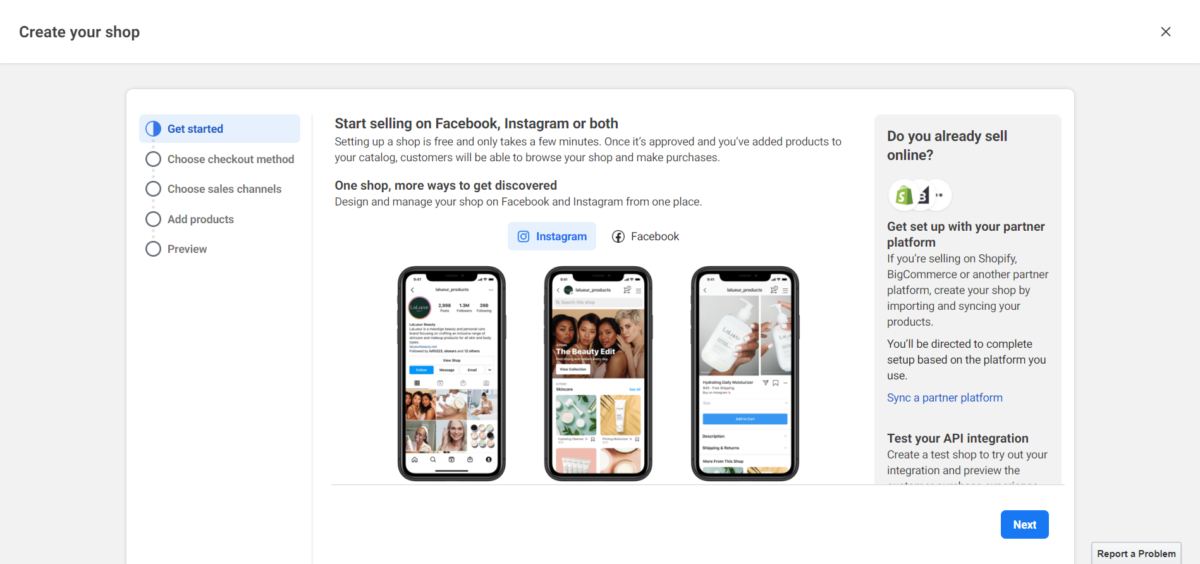
ซิงค์กับแพลตฟอร์มอีคอมเมิร์ซอื่น (ไม่บังคับ)

หากคุณมีร้านค้าที่ตั้งค่าด้วย Shopify, BigCommerce หรือแพลตฟอร์มอีคอมเมิร์ซอื่นที่รวมเข้ากับ Facebook แล้ว ให้คลิกปุ่ม ซิงค์แพลตฟอร์มพันธมิตร ทางด้านขวา ซึ่งจะเปิดอีกหน้าต่างหนึ่งพร้อมรายการการผสานการทำงาน ค้นหาของคุณในรายการ คลิก และทำตามคำแนะนำบนหน้าจอเพื่อเชื่อมต่อร้านค้าของคุณ
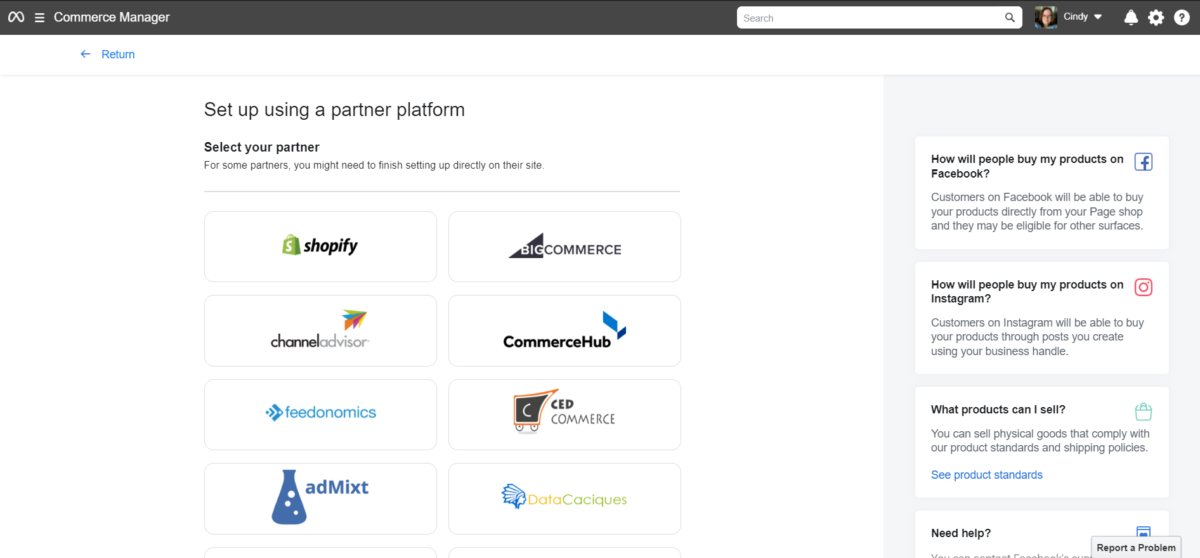
เลือกวิธีการชำระเงิน
คุณมีวิธีการชำระเงินสามวิธีให้เลือก คุณสามารถให้ลูกค้าชำระเงินบนเว็บไซต์ของคุณ ชำระเงินบน Facebook หรือ Instagram หรือด้วยการส่งข้อความโดยตรง
หากคุณเลือกตัวเลือกการชำระเงินบนเว็บไซต์อื่น ลูกค้าสามารถเรียกดูร้านค้าบน Facebook ของคุณได้ และเมื่อพวกเขาชำระเงิน ระบบจะนำพวกเขาไปยังเว็บไซต์ของคุณผ่านทางหน้ารายละเอียดของรายการ ใช้ตัวเลือกนี้ถ้าคุณมีร้านค้าออนไลน์อยู่แล้ว

ด้วย Checkout บน Facebook หรือ Instagram คุณต้องมีบัญชีการค้า
หากคุณใช้ตัวเลือก Facebook Checkout คุณจะถูกเรียกเก็บค่าธรรมเนียมการขาย ค่าธรรมเนียมนี้คือ 5% ต่อการจัดส่ง - หรือค่าธรรมเนียมคงที่ 40 เซ็นต์สำหรับการจัดส่ง 8 ดอลลาร์หรือน้อยกว่า
หากคำสั่งซื้อของคุณมีสินค้าหลายชิ้นในการจัดส่งสองรายการ และรายการแรกคือ $10 ค่าธรรมเนียมการขายคือ 50 เซ็นต์ หากการจัดส่งครั้งที่สองคือ $6 ค่าธรรมเนียมการขายจะเพิ่มอีก 40 เซ็นต์
ค่าธรรมเนียมการขายรวมภาษีและครอบคลุมค่าธรรมเนียมการดำเนินการชำระเงิน คุณจะได้รับการชำระคืนภายในแปดถึง 10 วันทำการหลังจากธุรกรรมได้รับการประมวลผล
หมายเหตุ: เมื่อคุณใช้วิธีการชำระเงินด้วย Facebook สินค้าในร้านค้าของคุณอาจมองเห็นได้บน Facebook Marketplace นั่นคือช่องทางการขายแยกต่างหากที่คุณสามารถตั้งค่าได้ใน Commerce Manager
หากคุณเลือกชำระเงินด้วยการส่งข้อความ คุณจะต้องกำหนดให้ผู้ซื้อส่งข้อความถึงคุณด้วย Messenger หรือ WhatsApp เพื่อชำระเงินให้เสร็จสิ้น การใช้ตัวเลือกนี้หมายถึงการตั้งค่าตัวเลือกการประมวลผลการชำระเงินและกระบวนการจัดการคำสั่งซื้อของคุณเอง
หากคุณต้องการใช้ WhatsApp เพื่อจัดการคำสั่งซื้อ คุณต้องมีบัญชีธุรกิจ WhatsApp ในบัญชีตัวจัดการธุรกิจเดียวกันกับร้านค้าของคุณ ต้องตั้งค่าเป็นวิธีติดต่อหลักของร้านค้า
เลือกเพจของคุณหรือสร้างใหม่
ในหน้าจอถัดไป คุณจะต้องเลือกหน้าธุรกิจบน Facebook ที่คุณต้องการขาย คุณยังมีตัวเลือกในการสร้างหน้าใหม่
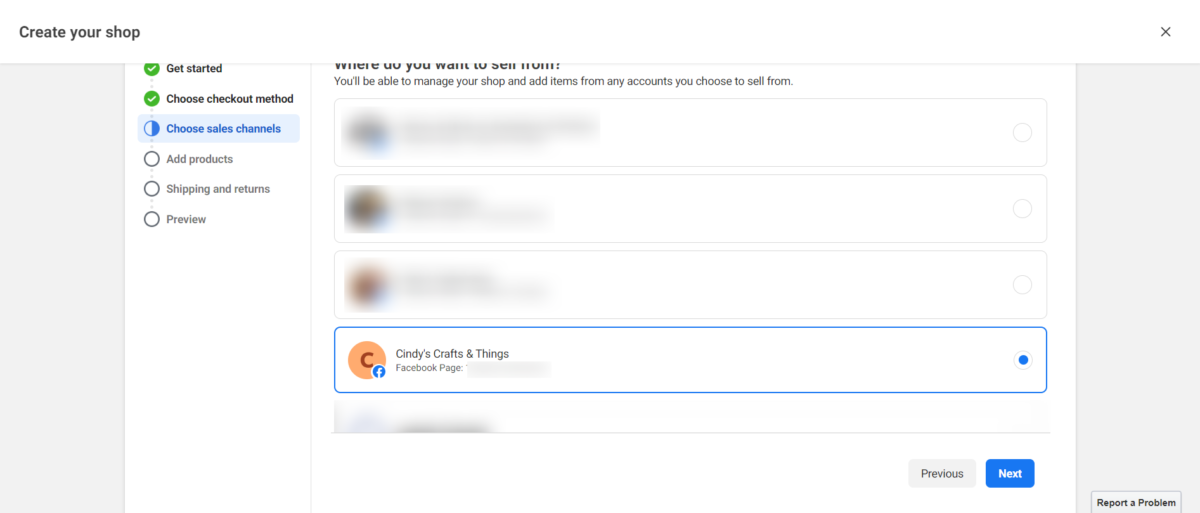
เพิ่ม Instagram (ไม่บังคับ)
หากต้องการคุณสามารถเพิ่มร้าน Instagram ได้เช่นกัน คุณต้องมีบัญชี Instagram แบบมืออาชีพที่เชื่อมต่อกับบัญชี Facebook ของคุณจึงจะเป็นตัวเลือกได้
เลือกบัญชี Meta Business Manager ของคุณ
ในหน้าจอถัดไป คุณจะต้องเลือกบัญชี Meta Business Manager ที่คุณต้องการใช้กับร้านนี้
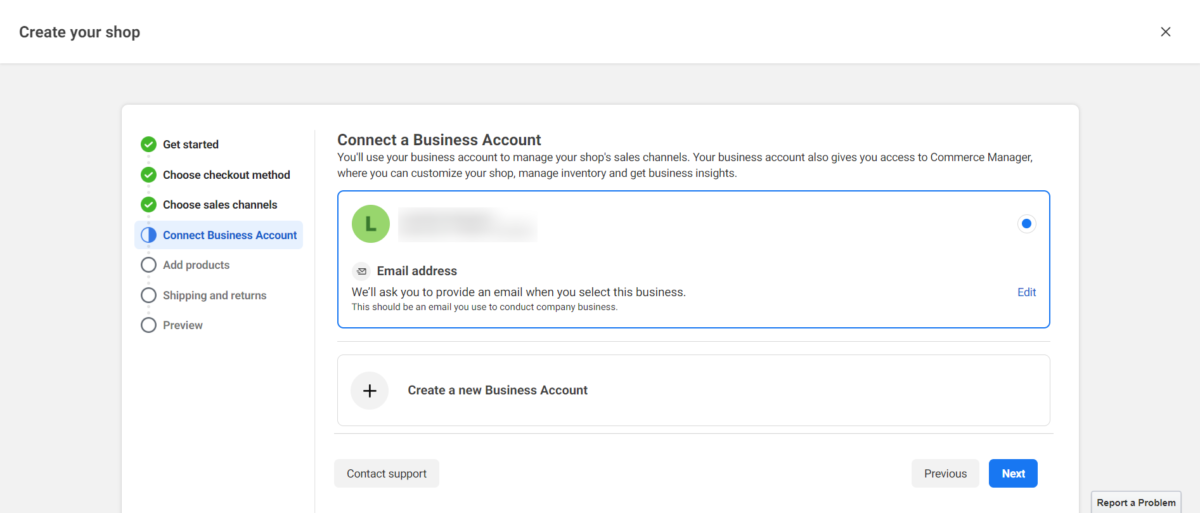
หากคุณยังไม่มี คุณสามารถสร้างได้ที่นี่

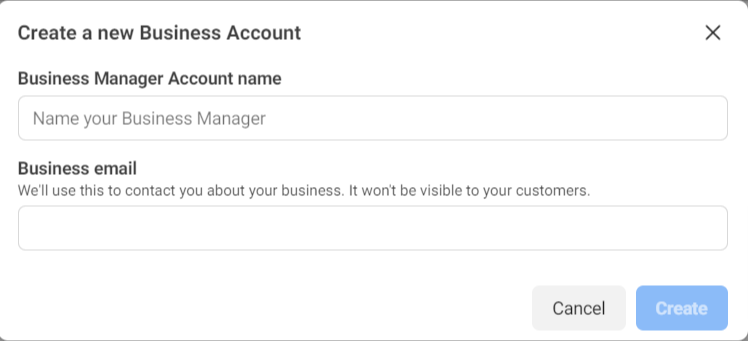
ในหน้าจอถัดไป ให้ป้อนรัฐที่คุณทำธุรกิจและหมายเลขทะเบียนภาษีที่เกี่ยวข้องของแต่ละรัฐ คุณสามารถข้ามไปได้หากยังไม่มีในตอนนี้ แต่ในที่สุดคุณจะต้องให้ข้อมูลนี้กับ Facebook
ถัดไป บอก Facebook ว่าคุณจะขายประเภทสินค้าประเภทใดโดยเลือกหมวดหมู่ธุรกิจที่เหมาะสมที่สุด
จากนั้น คุณจะให้ข้อมูลเพิ่มเติมเกี่ยวกับธุรกิจและตัวแทนธุรกิจของคุณ เลือกประเภทธุรกิจที่คุณกำลังดำเนินการ จากนั้นป้อนชื่อ หมายเลขประกันสังคม และวันเกิดของคุณ หากไม่ใช่คุณ ให้ระบุข้อมูลสำหรับบุคคลที่คุณกำลังกำหนด
เลือกหรือสร้างแคตตาล็อกของคุณ
หากคุณมีแค็ตตาล็อก Facebook อยู่แล้ว คุณสามารถเลือกได้ ถ้าไม่คุณสามารถสร้างมันขึ้นมาได้
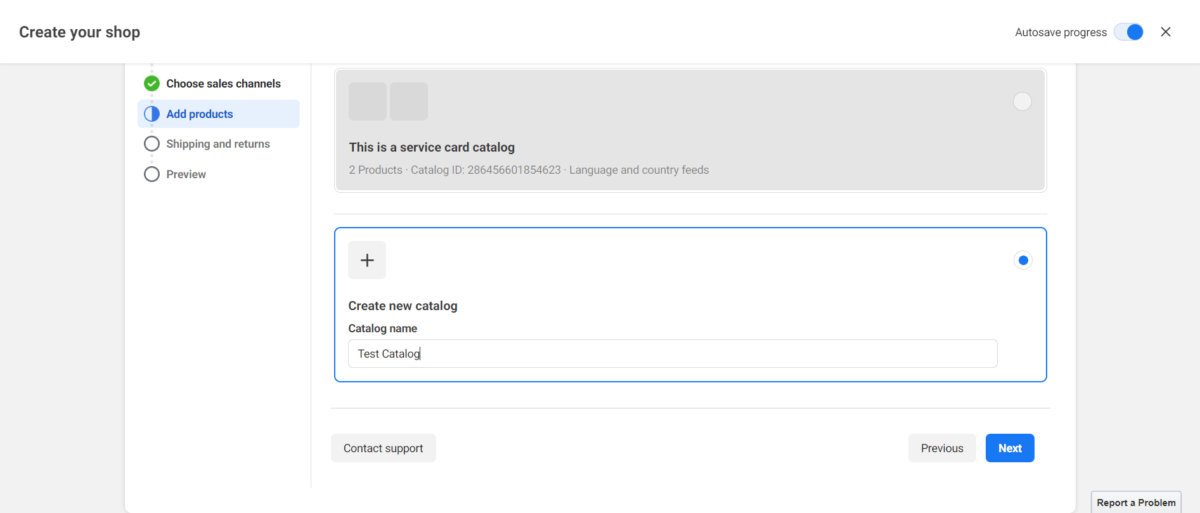
เพิ่มตัวเลือกการจัดส่งและการคืนสินค้า
ในขั้นตอนสุดท้าย คุณจะเพิ่มตัวเลือกการจัดส่งและกำหนดกรอบเวลาคืนสินค้า คุณเลือกได้ว่าจะให้จัดส่งแบบเร่งด่วนหรือแบบเร่งด่วน กรอกค่าใช้จ่ายและระยะเวลาในการจัดส่ง พร้อมกับเกณฑ์สำหรับการจัดส่งฟรี
หากยังไม่มีที่อยู่อีเมลในกล่องอีเมลฝ่ายบริการลูกค้า ให้เพิ่มที่อยู่ที่คุณต้องการใช้ ลูกค้าจะไม่เห็นสิ่งนี้
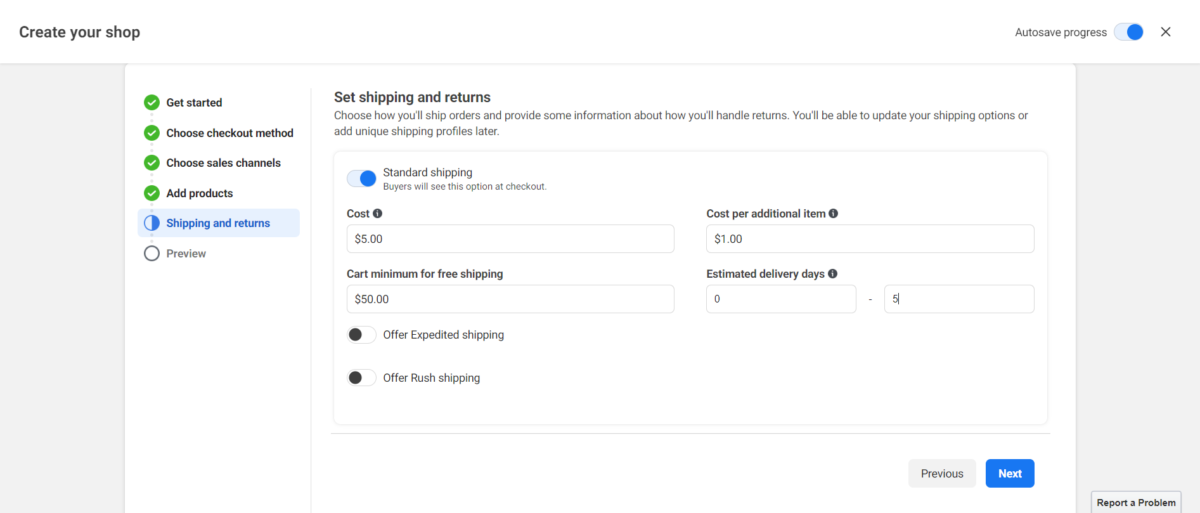
เข้าสู่หน้าต่างการคืนสินค้า
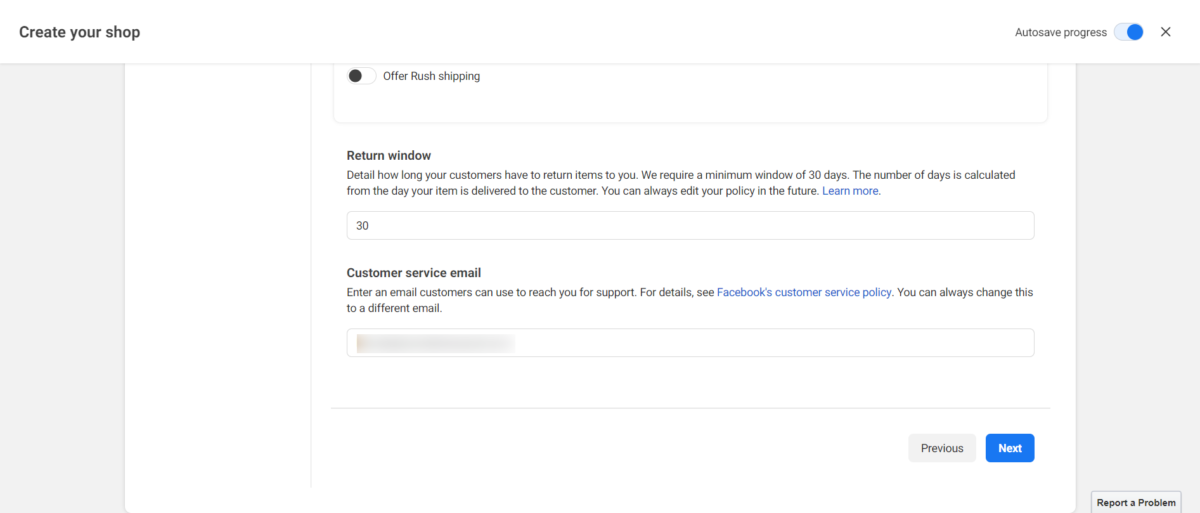
คลิก ถัดไป
ตรวจสอบรายละเอียดร้านค้าและข้อตกลงของผู้ขาย
คุณจะตรวจสอบรายละเอียดทั้งหมดที่คุณป้อนในหน้าจอสุดท้าย ก่อนที่คุณจะสามารถสรุปผลร้านค้าบน Facebook ของคุณได้ คุณต้องอ่านและยอมรับข้อกำหนดของข้อตกลงผู้ขายบน Facebook
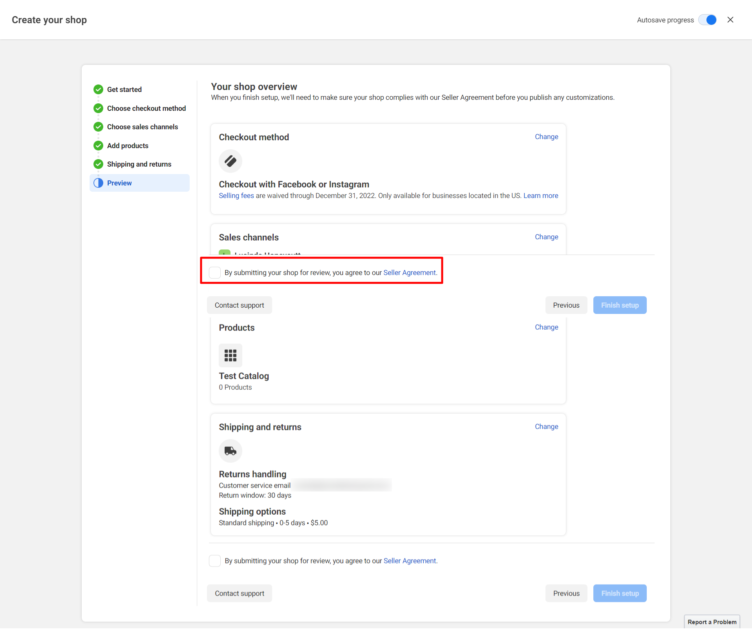
ขั้นตอนที่ 2: จัดการแคตตาล็อกของคุณ
หลังจากที่คุณสร้างร้านค้าของคุณแล้ว Meta จะพาคุณไปที่ตัวจัดการการค้า เลือกบัญชีธุรกิจที่คุณแนบกับร้านค้าของคุณจากเมนูดรอปดาวน์ทางด้านซ้ายของหน้าจอ คุณจะสามารถจัดการแค็ตตาล็อกที่คุณสร้างขึ้นในระหว่างขั้นตอนการตั้งค่าร้านค้า
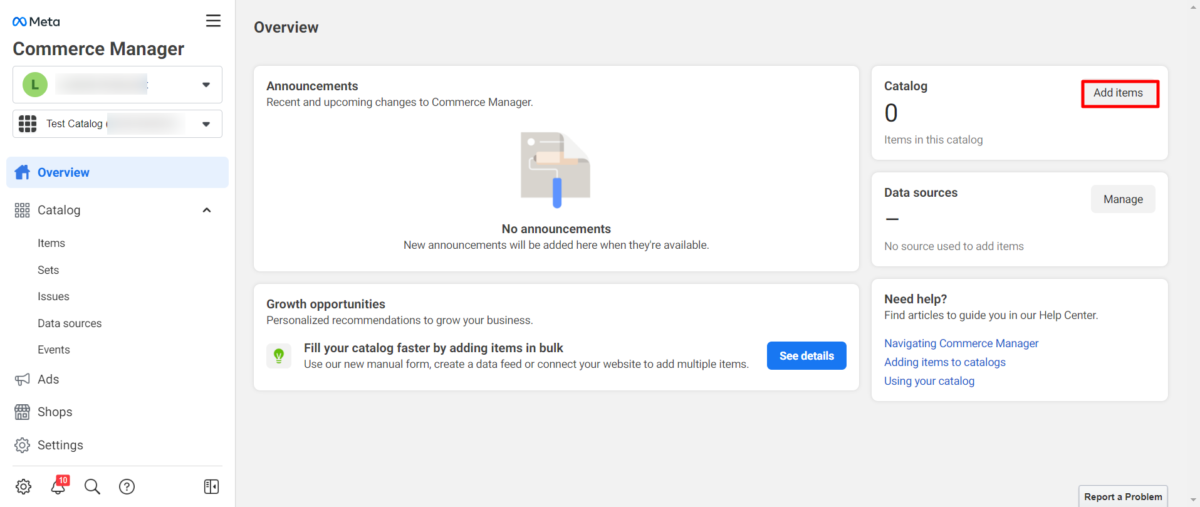
เพิ่มสินค้าที่คุณต้องการขาย
เพิ่มสินค้าที่คุณขาย มีหลายวิธีในการดำเนินการ – ด้วยตนเอง ด้วยฟีดผลิตภัณฑ์ ผ่านการซิงค์กับพันธมิตร และอื่นๆ

เมื่อคุณคลิกปุ่ม เพิ่มผลิตภัณฑ์ คุณจะเห็นสิ่งนี้:
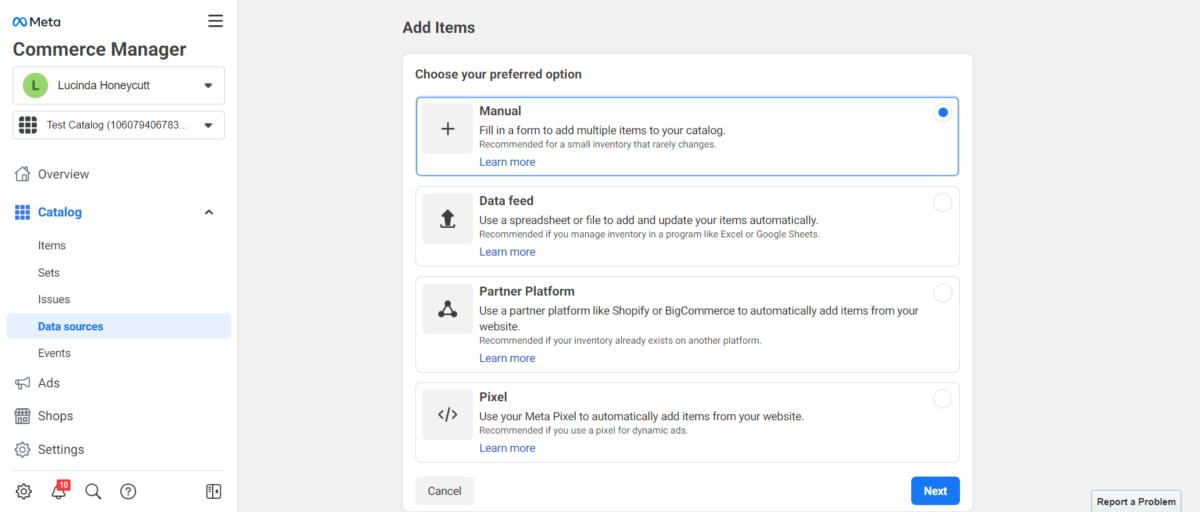
เพื่อประโยชน์ในการสาธิตนี้ เราจะใช้ตัวเลือกแบบแมนนวล
ใส่รายละเอียดของแต่ละรายการ รวมทั้งชื่อ คำอธิบาย ราคา ฯลฯ คุณยังสามารถเพิ่มรูปภาพและวิดีโอ
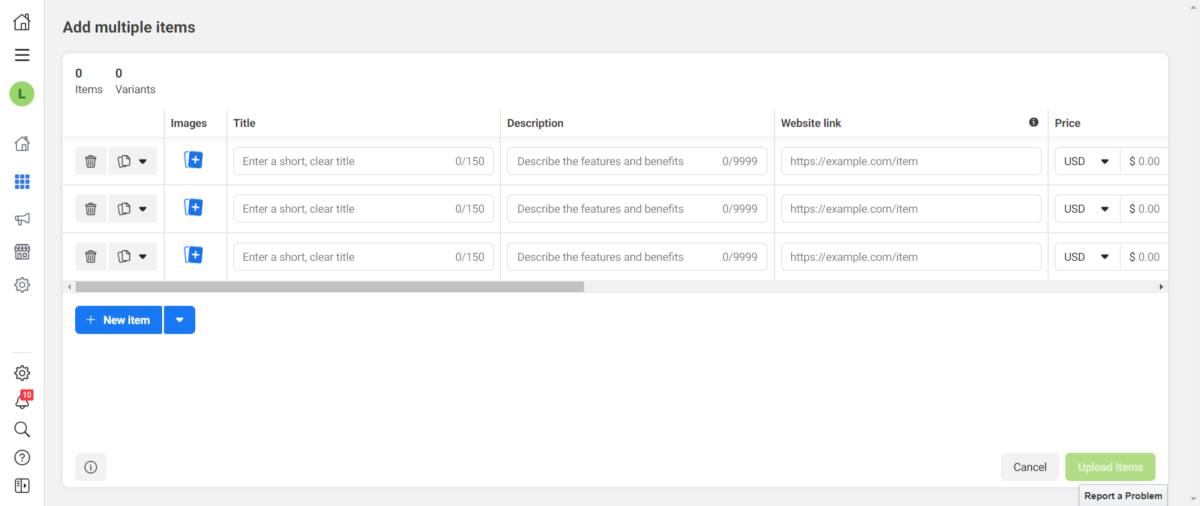
เมื่อเสร็จแล้ว คลิก อัปโหลดรายการ
หรือคุณสามารถใช้ตัวเลือกฟีดข้อมูลเพื่อเพิ่มรายการจากสเปรดชีตหรือไฟล์ข้อมูลอื่น ดาวน์โหลดไฟล์เทมเพลตและกรอกข้อมูลตามนั้น จากนั้นอัปโหลด
หากคุณมีไฟล์ที่โฮสต์บนเว็บไซต์ คุณสามารถใช้ตัวเลือกฟีดตามกำหนดเวลาเพื่อเพิ่มและอัปเดตสินค้าคงคลังของคุณโดยอัตโนมัติ นอกจากนี้ยังสามารถใช้สเปรดชีตของ Google ชีตได้อีกด้วย
ตัวเลือกแพลตฟอร์มพันธมิตรช่วยให้คุณเชื่อมต่อกับบริการอื่น เช่น Shopify หรือ BigCommerce เพื่อเพิ่มรายการจากเว็บไซต์ของคุณ นี่เป็นตัวเลือกที่แนะนำหากคุณมีการตั้งค่าสินค้าคงคลังบนแพลตฟอร์มอื่นอยู่แล้ว
คุณยังสามารถใช้ Meta Pixel (เดิมเรียกว่า Facebook Pixel) เพื่อเพิ่มโฆษณาจากเว็บไซต์ของคุณโดยอัตโนมัติ
หมายเหตุ: เมื่อคุณเพิ่มสินค้าคงคลังใหม่ให้กับร้านค้าของคุณ ผู้คนจะเห็นสินค้านั้นบนแท็บร้าน Facebook และในฟีด Facebook ของพวกเขา พวกเขาอาจได้รับการแจ้งเตือนเพื่อกระตุ้นให้เยี่ยมชมร้านค้าของคุณเพื่อดูรายการผลิตภัณฑ์ใหม่

สร้างคอลเลกชัน (ชุด)
หากคุณต้องการสร้างชุดผลิตภัณฑ์เพื่อเน้น คุณสามารถสร้างชุดได้ นี่เป็นขั้นตอนที่ไม่บังคับ
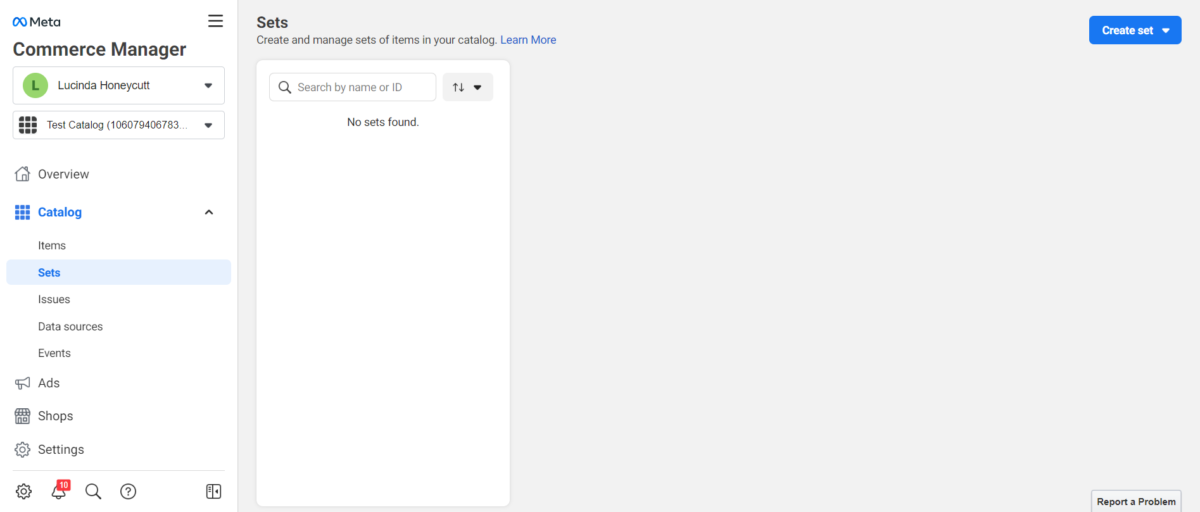
คลิกปุ่ม สร้างชุด คุณสามารถใช้ตัวกรองเพื่อจำกัดผลิตภัณฑ์ให้แคบลงหรือเลือกรายการด้วยตนเอง
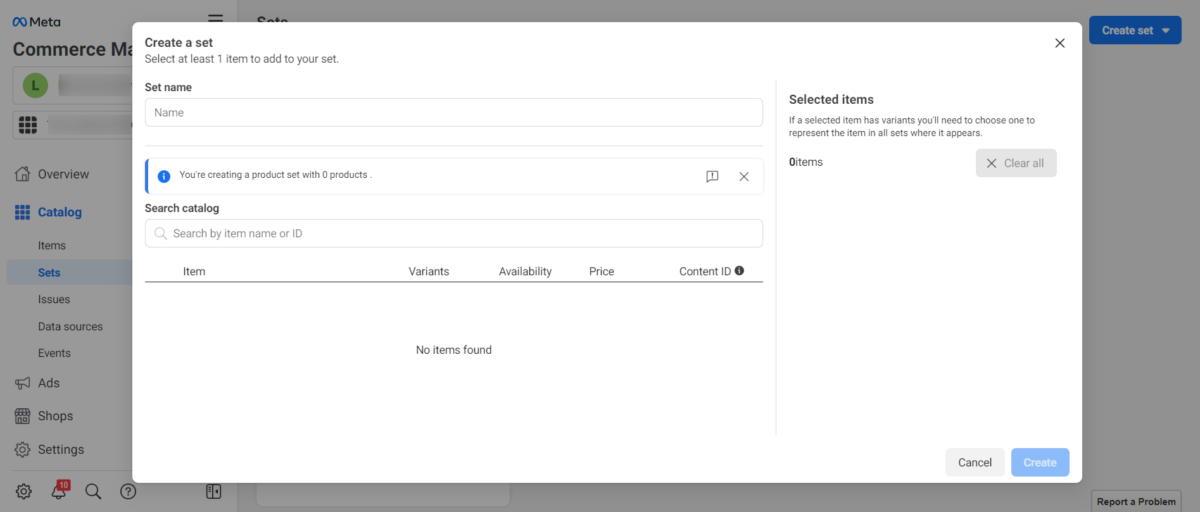
ขั้นตอนที่ 3: ปรับแต่งรูปลักษณ์ของร้านค้าของคุณ
นี่คือที่ที่คุณสามารถปรับเปลี่ยนรูปลักษณ์ของร้านค้าของคุณเพื่อให้ดูเหมือนกับแบรนด์ของคุณและไม่เหมือนกับ Facebook น้อยลง
จากบัญชี Commerce Manager ของคุณ ให้คลิกร้านค้าที่คุณต้องการแก้ไข จากนั้นคลิก แก้ไข
เลือกชุดผลิตภัณฑ์และโปรโมชั่นเด่น
คุณจะมีสองแท็บ – เลย์เอาต์และสไตล์ แท็บเค้าโครงเป็นที่ที่คุณเลือกให้แสดงชุดของคุณเป็นคุณลักษณะและเพิ่มในชุดอื่นๆ

เลือกสีปุ่มของคุณ
แท็บสไตล์เป็นที่ที่คุณสามารถปรับสี ขนาดปุ่ม และข้อความเพื่อให้เข้ากับแบรนด์ของคุณได้ดียิ่งขึ้น ใช้พื้นที่นี้เพื่อปรับแต่งสีปุ่มของคุณ
ดูตัวอย่างร้านค้าของคุณบน Facebook
ดูว่าร้านค้าของคุณจะมีหน้าตาเป็นอย่างไรบน Facebook ด้วยตัวอย่างร้านค้า Facebook จะตรวจสอบและอนุมัติคอลเลกชันของคุณภายใน 24 ชั่วโมง
คุณสามารถเลือกให้คอลเลกชันใช้งานได้จริงตามที่ได้รับอนุมัติ หรือให้ใช้งานได้ทันทีเมื่อได้รับการอนุมัติทั้งหมด
ขั้นตอนที่ 4: เผยแพร่ร้านค้าของคุณ
เมื่อคุณพอใจกับรูปลักษณ์ของทุกอย่างแล้ว ให้คลิกปุ่มเผยแพร่ ทุกอย่างจะพร้อมใช้งานเมื่อ Facebook อนุมัติแล้ว เมื่อใช้งานจริงแล้ว ร้านค้าของคุณจะปรากฏที่แท็บร้านค้าบนหน้า Facebook ของคุณ
หากคุณเปิดร้าน Facebook ในสหรัฐอเมริกา คุณจะใช้แพลตฟอร์มนี้เพื่อจัดการคำสั่งซื้อของคุณ
จัดการคำสั่งซื้อโดยไปที่ เครื่องมือเผยแพร่ > คำสั่งซื้อที่รอดำเนิน การ เมื่อคำสั่งซื้อเข้ามา คุณจะเห็นคำสั่งซื้อเหล่านั้นและสามารถอัปเดตสถานะคำสั่งซื้อได้เมื่อคุณดำเนินการตามคำสั่งซื้อของคุณ
คุณยังสามารถใช้ส่วนนี้เพื่อกำหนดเวลาและตรวจทานโพสต์เพื่อให้สามารถทำตามกำหนดการของคุณได้ คุณยังดูระดับการมีส่วนร่วมได้อีกด้วย
หมายเหตุ: เมื่อร้านค้าของคุณเผยแพร่แล้ว ลูกค้าสามารถค้นหาร้านค้าของคุณผ่านแอพ Facebook หรือ Instagram บนอุปกรณ์ Apple และ Android มันจะแสดงบนประสบการณ์เต็มหน้าจอและตอบสนองมือถือได้ทั้งหมด
ขั้นตอนที่ 5: ทำการตลาดร้าน Facebook ของคุณ
การสร้างร้านค้าเพจ Facebook ของคุณเป็นขั้นตอนแรก คุณต้องทำการตลาดกับลูกค้าในกลุ่มเป้าหมายของคุณเพื่อให้มียอดขายเข้ามา คุณสามารถทำได้หลายวิธี แต่เราจะพูดถึงกลยุทธ์ทางการตลาดสามส่วนที่นี่
โฆษณา
โฆษณาบน Facebook เป็นวิธีที่ยอดเยี่ยมในการประชาสัมพันธ์แบรนด์และร้านค้าของคุณ เครื่องมือ Audience Insights ให้ข้อมูลมากมายเกี่ยวกับผู้ติดตามของคุณ - และคุณสามารถใช้สิ่งนี้เพื่อประโยชน์ของคุณเมื่อใช้งานแคมเปญโฆษณา

ด้วย Facebook Insights คุณจะพบรายละเอียดของ:
- ข้อมูลประชากร: อายุ เพศ สถานที่ การศึกษา สถานภาพการสมรส ระดับรายได้ ฯลฯ
- ภาษา: ภาษาที่ผู้ชมของคุณพูด
- การ ซื้อที่ผ่านมา: ไม่ว่ากลุ่มเป้าหมายของคุณจะเคยซื้อสินค้าบน Facebook Shop มาก่อนหรือไม่
- พฤติกรรม Facebook: ใช้แพลตฟอร์มอย่างไรและใช้งานบ่อยเพียงใด
ด้วยการใช้ข้อมูลจาก Audience Insights คุณสามารถสร้างโฆษณาที่กำหนดเป้าหมายไปยังผู้ชมเฉพาะนั้นได้ ไม่ว่าพวกเขาจะเป็นแฟนเพจของคุณหรือไม่ก็ตาม
แม้ว่าธุรกิจจำนวนมากไม่ได้กำหนดเป้าหมายผู้ติดตามที่มีอยู่ด้วยโฆษณา แต่ผู้ชมส่วนใหญ่จะไม่เห็นเนื้อหาของคุณแบบออร์แกนิก ดังนั้นจึงควรรวมพวกเขาไว้ในโฆษณาของคุณเสมอ
คุณสามารถแสดงโฆษณาเพื่อเพิ่มการถูกใจเพจ เน้นผลิตภัณฑ์เฉพาะ เรียกใช้ข้อเสนอ และโปรโมชัน ฯลฯ
คุณสามารถกำหนดงบประมาณรายวันหรืองบประมาณสูงสุดได้ Facebook จะตรวจสอบโฆษณาของคุณก่อนที่จะเผยแพร่
การตลาดผ่านอีเมล
การตลาดผ่านอีเมลเป็นวิธีที่ยอดเยี่ยมในการเชื่อมต่อกับผู้ติดตาม Facebook และลูกค้าของร้านค้านอกแพลตฟอร์ม สถิติแสดงให้เห็นว่ามีผู้ใช้อีเมล 4.14 พันล้านคนทั่วโลก และทุกปี การตลาดผ่านอีเมลมีรายได้ 8.49 พันล้านดอลลาร์ทั่วโลก
ไม่เพียงแค่นี้ แต่การตลาดผ่านอีเมลยังมีผลตอบแทนจากการลงทุนช่องทางการตลาดที่ดีที่สุดอีกด้วย การวิจัยแสดงให้เห็นว่าทุกๆ ดอลลาร์ที่ใช้ไปกับการตลาดผ่านอีเมล แบรนด์ต่างๆ จะได้รับรายได้เฉลี่ย 36 ดอลลาร์
ข้อมูลอื่นรายงานว่าตัวเลขนี้สูงถึง 45 ดอลลาร์สำหรับธุรกิจอีคอมเมิร์ซ
สร้างรายการของคุณโดยเสนอส่วนลดให้กับสมาชิกใหม่ เมื่อรายการของคุณเติบโตขึ้น แบ่งกลุ่มและเสนออีเมลที่เป็นส่วนตัวมากขึ้น
ตัวอย่างเช่น คุณสามารถส่งโปรโมชันพิเศษให้กับลูกค้าที่ซื้อซ้ำด้วยอีเมลอื่นไปยังผู้ที่ไม่ได้มีส่วนร่วมกับคุณมาสักระยะ
มีเครื่องมือซอฟต์แวร์การตลาดอัตโนมัติทางอีเมลมากมายให้เลือก ดังนั้นคุณจึงสามารถเรียกใช้ทุกอย่างบนออโตไพลอตได้หลังจากที่คุณตั้งค่าทุกอย่างแล้ว
การตลาดเนื้อหา
หากคุณมีงบประมาณทางการตลาดที่จำกัด การทำการตลาดด้วยเนื้อหาเป็นวิธีที่ยอดเยี่ยมในการเริ่มต้นการตลาด ใช้โพสต์ Facebook ของคุณเพื่อแบ่งปันข้อมูลที่เป็นประโยชน์กับผู้ชมของคุณ ใช้เพื่อโปรโมตผลิตภัณฑ์ของคุณ แต่อย่าพูดถึงการโปรโมตผลิตภัณฑ์เพียงอย่างเดียว

หากคุณมีเว็บไซต์แยกต่างหากที่มีบล็อก ให้สร้างโพสต์บล็อกที่ปรับให้เหมาะกับเครื่องมือค้นหาเพื่อเพิ่มปริมาณการเข้าชมจากเครื่องมือค้นหา แบ่งปันโพสต์บล็อกเหล่านั้นไปยังหน้า Facebook ของคุณด้วย
ถามคำถามผู้ชมของคุณ ใช้การมีส่วนร่วมเป็นข้อเสนอแนะในการตัดสินใจทางธุรกิจเกี่ยวกับการตลาดและการเสนอผลิตภัณฑ์ใหม่ของคุณ
ต้องการทราบข้อมูลเพิ่มเติมเกี่ยวกับการใช้การตลาดเนื้อหาเพื่อเพิ่มการรับรู้ถึงแบรนด์และสร้างลิงก์หรือไม่ มาดูกันว่าร้านค้าอีคอมเมิร์ซ 9 แห่งใช้การตลาดเนื้อหาอย่างไร
การใช้ร้านค้าบน Facebook โดยเฉพาะกับการซิงค์ร้านค้าออนไลน์
ง่ายในการป้อนสินค้าเพื่อขายโดยตรงในร้านค้า Facebook ของคุณ Facebook มีคำแนะนำที่ชัดเจนซึ่งจะแนะนำคุณตลอดกระบวนการทั้งหมด หากคุณกำลังขายสินค้าเพียงไม่กี่ชิ้นหรือต้องการขายผ่าน Facebook Shop โดยเฉพาะ ทั้งหมดที่คุณต้องการ
อย่างไรก็ตาม เป็นที่น่าสังเกตว่าคุณต้องจัดการคำสั่งซื้อด้วยตนเอง หากคุณกำลังขนย้ายผลิตภัณฑ์จำนวนมาก การดำเนินการนี้อาจใช้เวลานานอย่างเหลือเชื่อ คุณยังถูกจำกัดอยู่ที่แพลตฟอร์มร้านค้าบน Facebook และจะไม่มีช่องทางการขายอื่นๆ ให้คุณอีกด้วย
การเลือกแพลตฟอร์มอีคอมเมิร์ซช่วยเพิ่มโอกาสในการขายและทำให้การจัดการคำสั่งซื้อง่ายขึ้น
แพลตฟอร์มอีคอมเมิร์ซรายใหญ่ช่วยให้คุณสามารถลงรายการและขายสินค้าในร้านค้าบน Facebook และที่อื่นๆ ได้หากต้องการ แพลตฟอร์มเหล่านี้มีตัวเลือกการลงรายการผลิตภัณฑ์เพิ่มเติม ทำให้สามารถขายผลิตภัณฑ์ดิจิทัลได้ พวกเขายังรวมถึงเครื่องมือการจัดการคำสั่งซื้ออัตโนมัติและการจัดส่งและการจัดการเพื่อช่วยให้คุณประหยัดเวลา
นอกจากการประหยัดเวลาแล้ว คุณยังสามารถขายได้เกือบทุกที่ด้วยแพลตฟอร์มอีคอมเมิร์ซ รวมถึงตลาดหลักอื่นๆ เช่น Amazon และ eBay และเว็บไซต์ของคุณ แม้ว่าคุณจะไม่ได้วางแผนที่จะขายที่อื่นนอกจาก Facebook ในตอนแรก แต่ตัวเลือกในการขยายช่องทางการขายของคุณก็คือ คุณควรตัดสินใจที่จะใช้เส้นทางนั้นในอนาคต
คำถามที่พบบ่อย
Facebook Shop เหมาะสำหรับคุณหรือไม่?
ร้าน Facebook ใหม่สามารถช่วยคุณได้หากคุณใช้ Facebook เพื่อเชื่อมต่อกับผู้ชมของคุณ หรือถ้าคุณมีผู้ติดตามอยู่แล้ว

หากคุณเริ่มต้นใหม่จากแบรนด์ใหม่และยังไม่มีผู้ติดตามมากนัก คุณควรมุ่งเน้นที่การสร้างตัวตนทางสังคมของคุณก่อนที่จะเพิ่มแท็บร้านค้าลงในเพจ Facebook ของคุณ
หากคุณมีร้านค้าออนไลน์ที่มีแพลตฟอร์มอีคอมเมิร์ซภายนอกอยู่แล้ว การซิงค์กับร้านค้าบนเพจ Facebook ของคุณจะทำให้คุณมีช่องทางอื่นในการเข้าถึงลูกค้าของคุณ
หากคุณต้องการเริ่มขายของออนไลน์แต่ยังไม่พร้อมที่จะลงทุนในเว็บไซต์ของคุณเอง คุณสามารถใช้คุณสมบัติ Facebook Shops เพื่อเลียนแบบแพลตฟอร์มอีคอมเมิร์ซและจัดการทุกอย่างในกลุ่มผลิตภัณฑ์ Facebook ทั้งหมด อย่างไรก็ตาม คุณอยู่ด้วยตัวเองเพื่อการเติมเต็ม หากคุณมีแคตตาล็อกสินค้าที่ค่อนข้างใหญ่ ควรใช้ Facebook Shops เป็นช่องทางการขายสำรอง